CAD工具栏是每一个设计师不可避免的要去绘制的一部分,大家在使用浩辰CAD绘图时,有两种方式来绘制工具栏,其实工具栏的绘制有两个办法,一是要记得这个操作的命令,二就是自己去定制一个自定义工具图标。
大家打开浩辰CAD,可以看到有扩展工具这一个菜单选项,其中有一个功能非常好用,那就是我们先来看一下具体的位置。选择扩展工具——图层工具——图层隔离,就可以使用这个功能了。但每一次这样点击和选择肯定会降低我们的绘图效率,所以我们可定制图标。
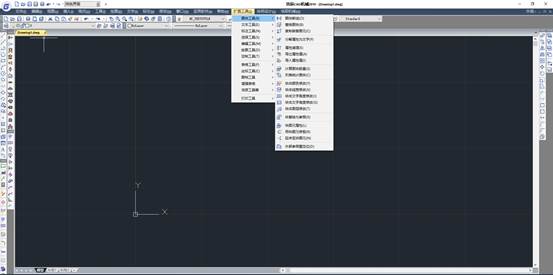
首先我们要知道这个工具的命令,可以先点击选择一次,这样工具栏就能显示这个命令了。

复制命令LAYISO,然后在菜单栏中点击选择工具——自定义——自定义工具,在弹出的对话框中,将选项卡选择至命令一栏,然后将其中的任意一个命令拖到我们需要定制图标命令的位置。
我们就在这个对话框开启的状态下在拖动出来的命令图标上点击右键。
选择修改,就会调出一个对话框,我们将名称更该为图层隔离,然后将刚才复制的命令添加到命令后面的蓝色框内。
点确定,重复操作第三个步骤,但这次我们要选择的是“更改按钮图像”,在这里,我们可以选择编辑按钮图像,可以自己定制图标的样式。
最后,选择好了这个图标之后,我们就可以点击这个按钮来操作图层隔离的命令了,意思就是工具栏自定义的操作方法。
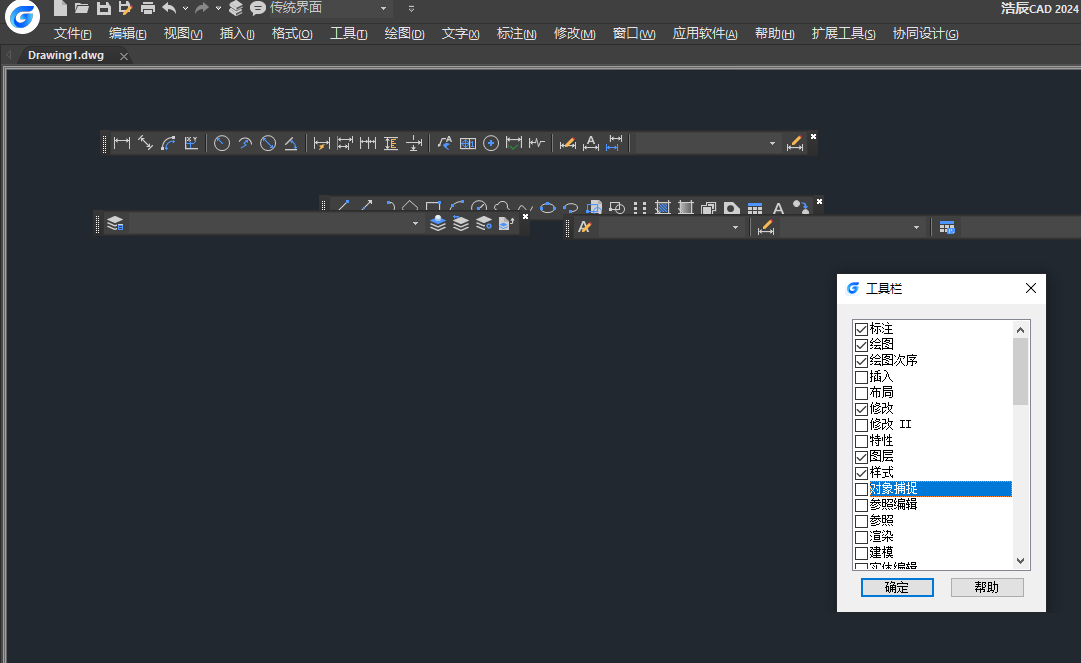
2024-03-29
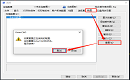
2021-09-14

2021-08-24

2021-04-29
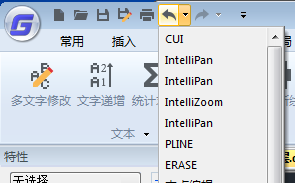
2019-11-15
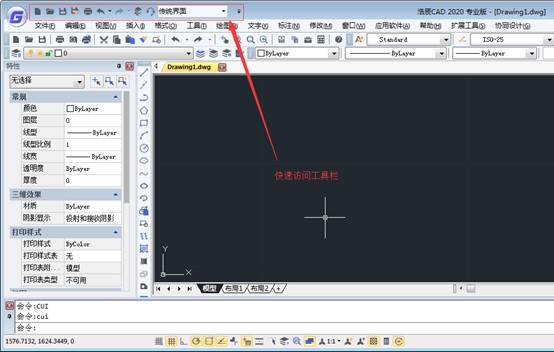
2019-11-11
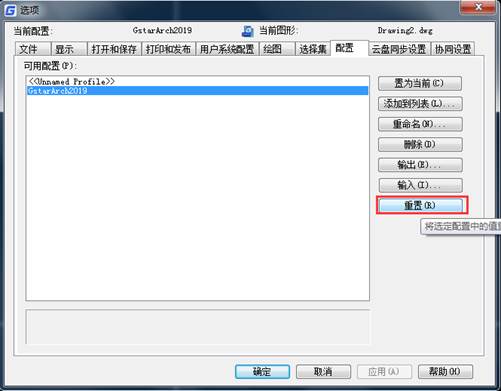
2019-10-28
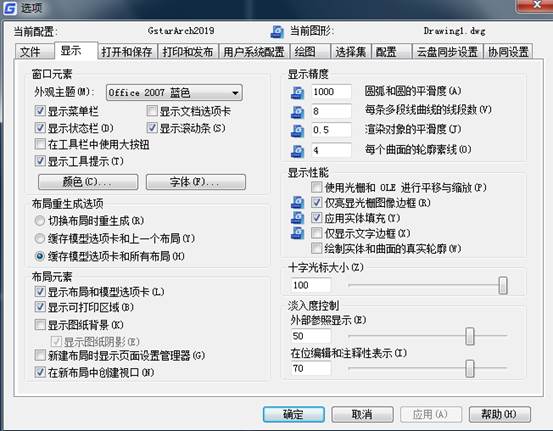
2019-09-12
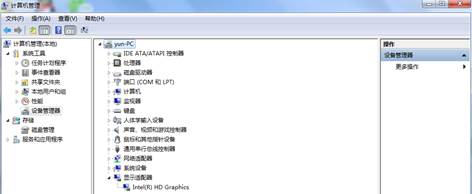
2019-09-12
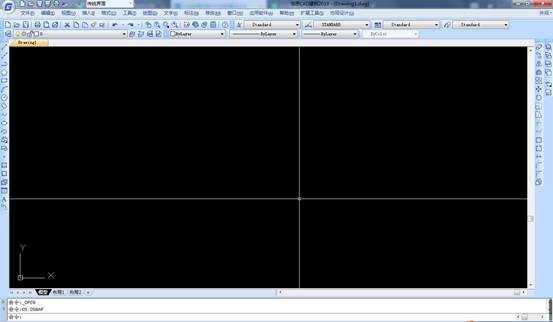
2019-09-11
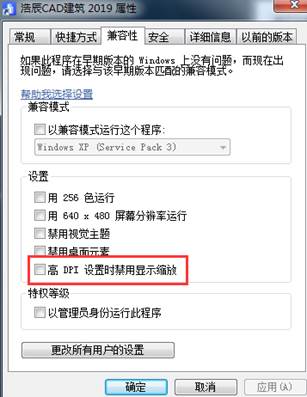
2019-09-11
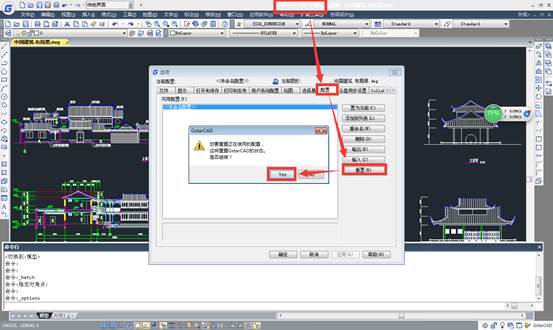
2019-09-03
